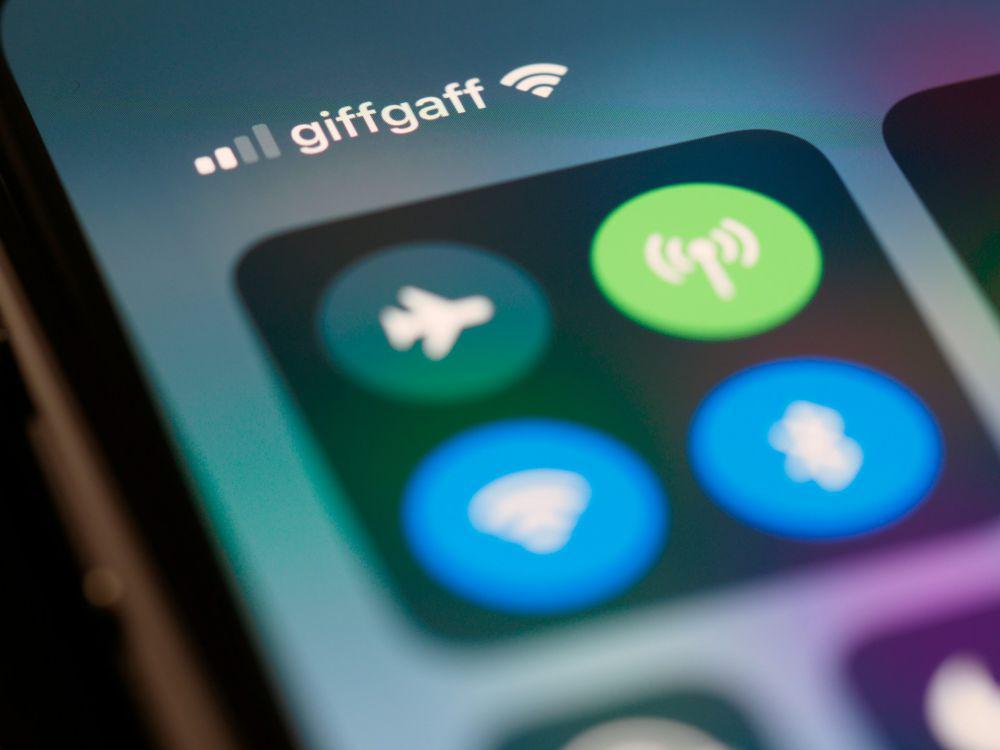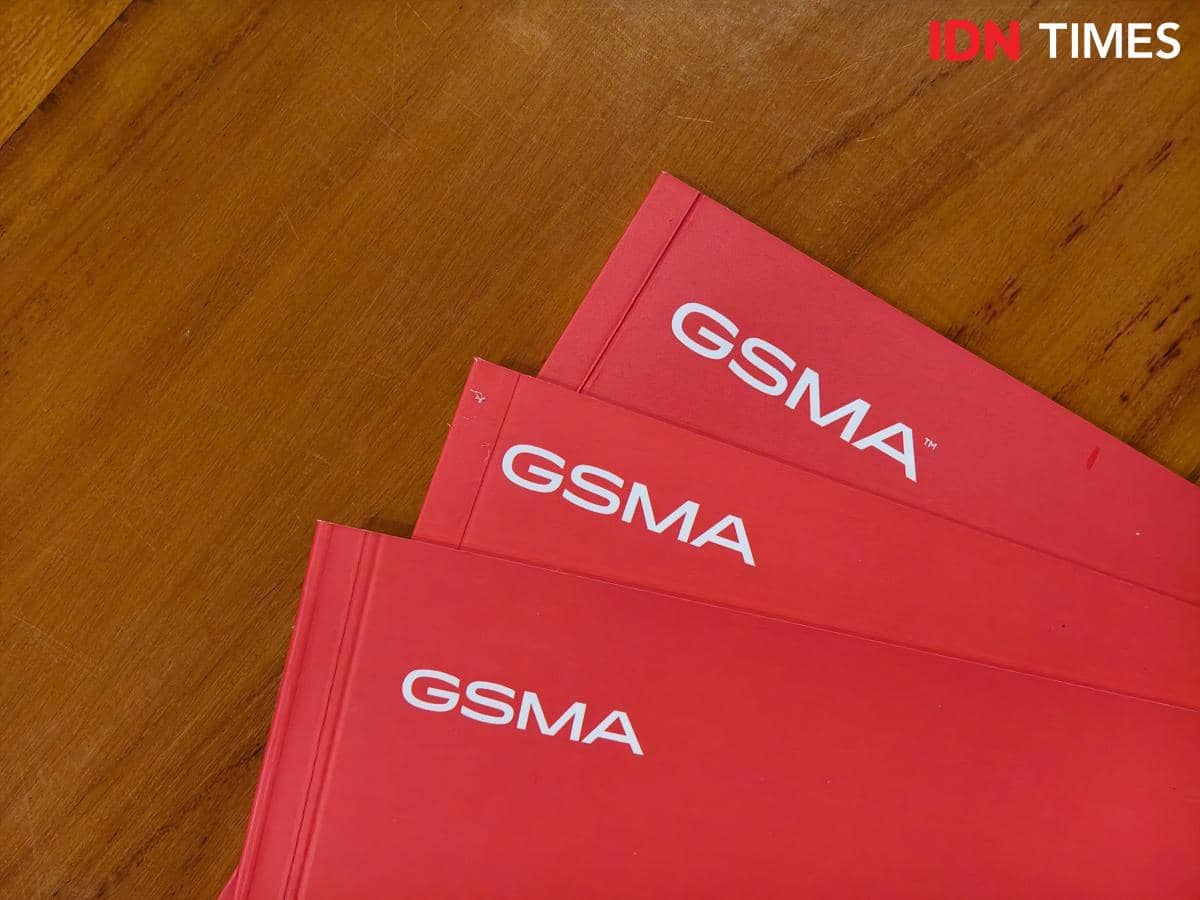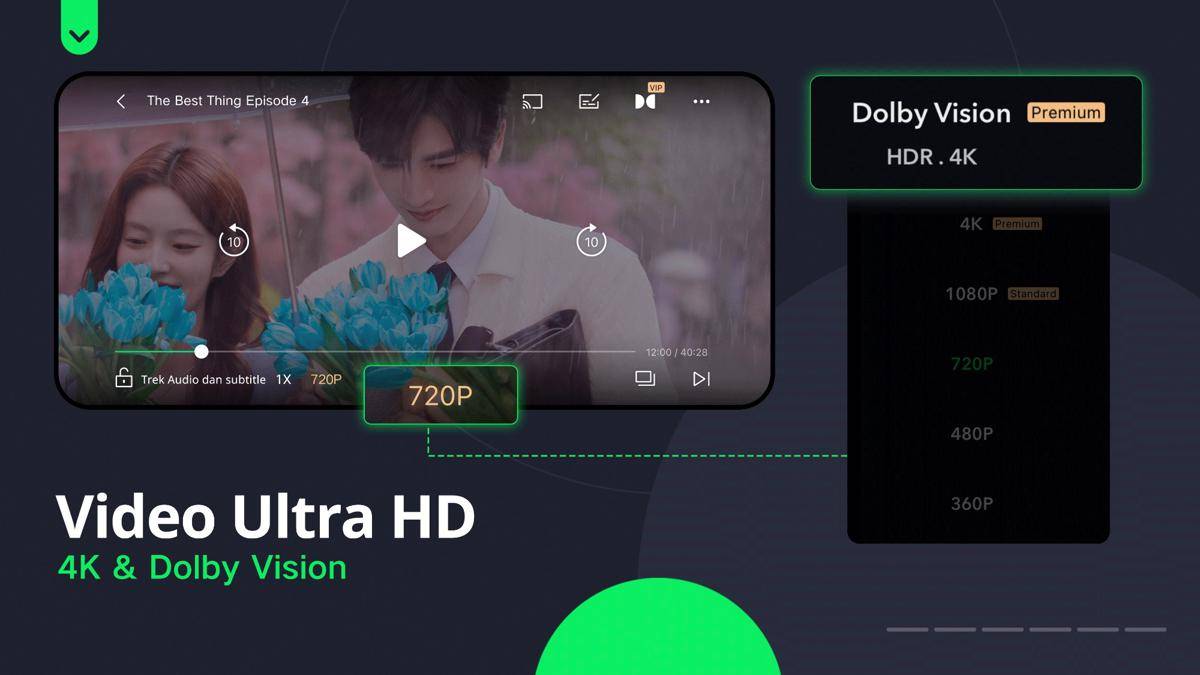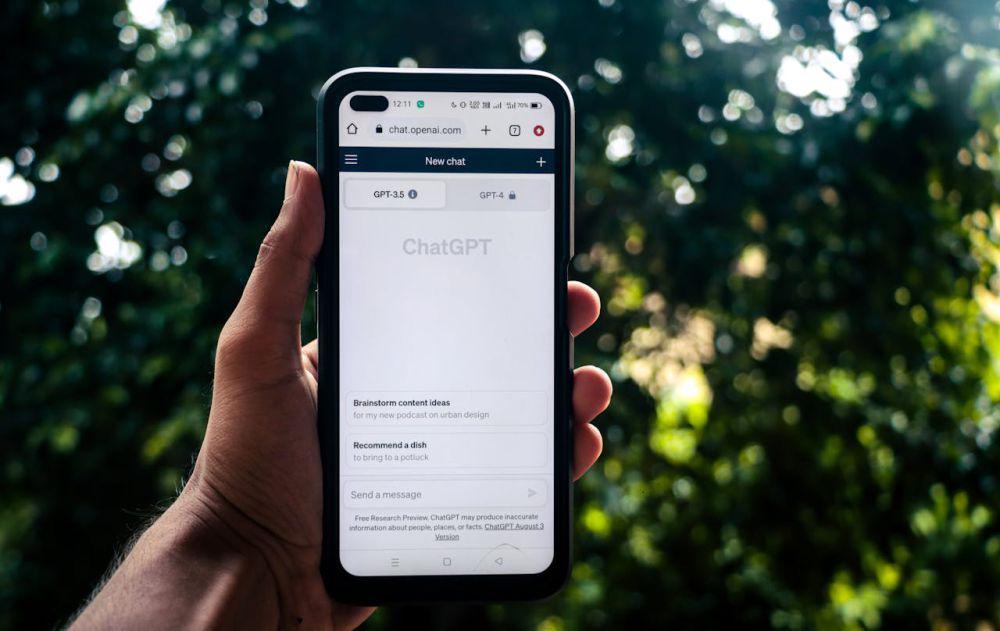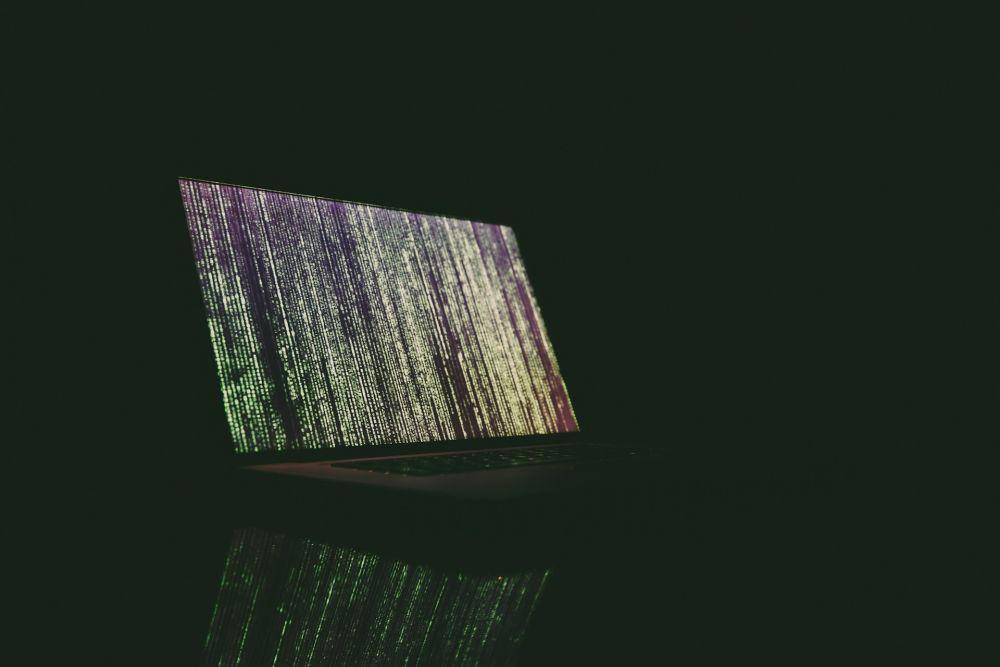- Buka file Microsoft Word yang akan dicetak
- Cek total jumlah halamannya. Kamu bisa lihat di bagian counter pojok kiri bawah
- Masuk ke menu 'File' > 'Print'
- Di pengaturan print, lihat bagian 'Setting'
- Pilih 'Custom Print' pada menu dropdown
- Di bawahnya, ada boks 'Pages'. Tuliskan halaman terakhir kertas sampai halaman pertama. Misalnya, halaman terakhir 20, maka tulis 20-1
- Klik 'Print'.
3 Cara Print dari Halaman Belakang di Semua Merek Printer

Saat mencetak menggunakan printer, biasanya hasil yang keluar dimulai dari halaman pertama. Alhasil, setelah semua tercetak, halaman pertama jadi ada di belakang. Kamu pun perlu menyusun kembali satu per satu agar dokumen bisa dibaca berurutan.
FYI, ada satu trik yang bisa kamu gunakan supaya tidak perlu repot-repot mengurutkan dokumen tercetak. Tepatnya, dengan cara print dari halaman belakang. Nantinya, halaman akhir akan dicetak dahulu sehingga membuat halaman pertama muncul di awal.
1. Cara print dari halaman belakang untuk dokumen Microsoft Word
Salah satu format yang digunakan untuk mencetak dokumen adalah .doc atau .docx. Ini merupakan ekstensi dari Microsoft Word. Software satu ini punya sejumlah fitur untuk mempermudah pekerjaanmu, termasuk pengaturan cetak halaman dari belakang.
Tunggu printer bekerja hingga mencetak seluruh dokumen. Sembari mencetak, cek lagi apakah sudah printing dari halaman belakang atau belum. Jika pengaturan halaman yang dituliskan sesuai, harusnya pencetak akan bekerja dengan tepat.
2. Cara print dari halaman belakang jika dokumen bentuk PDF
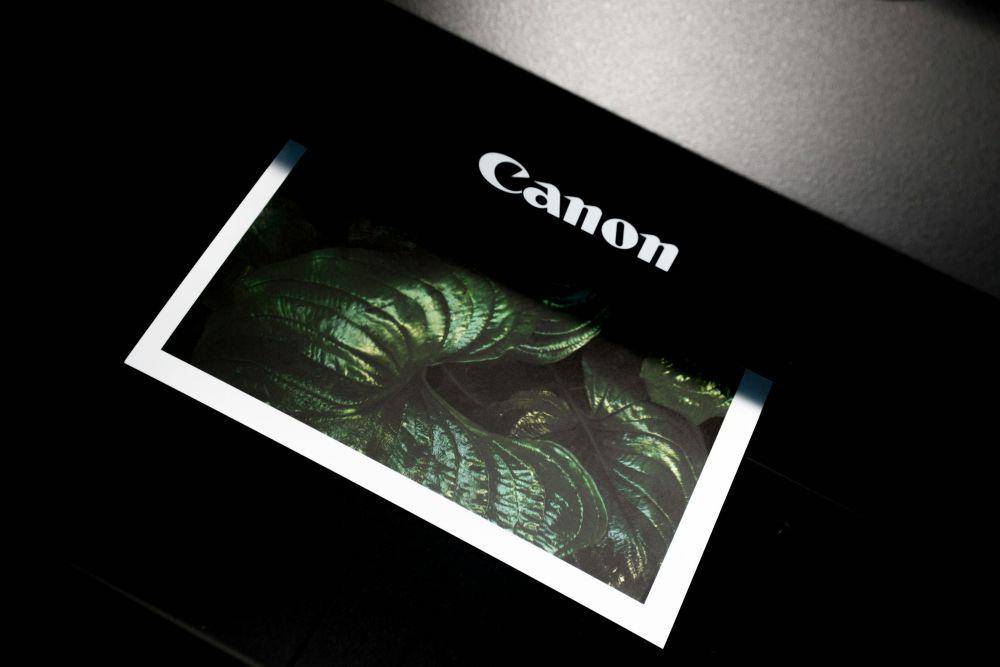
Bagaimana cara print dari halaman belakang jika dokumen yang ingin dicetak berbentuk PDF? Tenang, ada caranya juga, kok, bahkan tidak kalah mudah dengan versi Microsoft Word. Begini langkahnya:
- Buka file PDF yang hendak dicetak
- Lalu, klik shortcut CTRL+P untuk masuk ke pengaturan cetak
- Pada bagian 'Halaman, masukkan angka halaman secara terbalik. Misalnya, total ada 20 halaman, maka ditulis 20-1
- Klik 'Print' untuk memulai percetakan.
Perlu dicatat, tampilan pengaturan saat mencetak dokumen PDF bisa berbeda-beda tergantung aplikasi PDF yang kamu gunakan, ya. Namun, sebagian besar tutorial dan langkah cetaknya sama, kok. Untuk mencetak dari halaman belakang, hanya perlu memasukkan keterangan halaman secara terbalik.
3. Cara print dari halaman belakang melalui pengaturan printer
Opsi terakhir ini dapat menerapkan pengaturan pencetakan langsung melalui printer. Ke depannya, dokumen akan selalu dicetak dari halaman terakhir terlebih dahulu tanpa perlu mengatur lagi. Begini caranya:
- Masuk ke menu 'Control Panel'
- Pilih 'Printer Setting'
- Masuk ke 'Printer Properties' sesuai perangkat yang sedang terhubung
- Pilih opsi 'Reverse Order' dan bubuhkan centang pada boks yang tersedia
- Klik 'OK' untuk menyimpan pengaturan.
Dengan menerapkan reverse order, secara otomatis mesin pencetak akan mencetak dokumen dari belakang. Kamu bisa tes terlebih dahulu dengan mencetak menggunakan kertas bekas untuk memastikan pengaturannya sudah tepat atau belum.
Untuk cara print dari halaman belakang pertama dan kedua, kamu perlu melakukannya tiap kali hendak mencetak, ya. Namun, untuk opsi ketiga cukup dilakukan sekali dan pengaturan berlaku seterusnya.
FAQ seputar cara print dari halaman belakang
- Apa maksud print dari halaman belakang?Mencetak dokumen dimulai dari halaman terakhir ke halaman pertama.
- Apakah semua printer mendukung print dari belakang?Tidak, tergantung fitur dan driver printer yang digunakan.
- Bagaimana cara print dari belakang di Microsoft Word?Masuk ke File > Print, lalu aktifkan opsi Print Pages in Reverse Order.